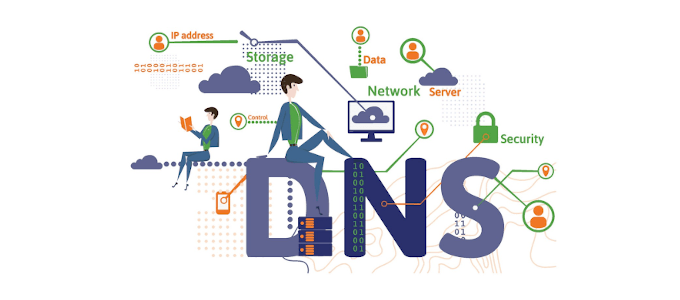Это больше, чем просто посещение веб-сайта, чем просто ввести имя домена и нажать клавишу Enter. За кулисами скрываются и другие слои для защиты вашей конфиденциальности и безопасности во время серфинга в Интернете.
Интернет-запросы от браузеров не могут прочитать доменные имена. Вместо этого они понимают только числовые IP-адреса, зарегистрированные для этих доменов. Domain Name Server, или DNS, куда браузеры обращаются, чтобы получить правильный IP-адрес, связанный с доменом.
Параметры конфигурации DNS вашего сайта — это то, что позволяет посетителям по-прежнему получать доступ к вашему сайту даже после того, как вы перешли к новому хостинг-провайдеру.
Что такое настройки DNS сайта и как их настроить?
Для большинства людей доменные имена намного легче запомнить, чем последовательность цифр. Для серверов и компьютеров в Интернете верно обратное. DNS-сервер обрабатывает перевод, так что обе стороны счастливы.
Ваша домашняя сеть обычно полагается на DNS-сервер, предоставленный провайдером, для IP-адреса вашего собственного интернет-маршрутизатора. На самом деле вы можете изменить настройки IP-адреса вашего маршрутизатора, чтобы переключать DNS-серверы с автоматического (определяемого вашим провайдером) на общедоступные, такие как DNS 8.8.8.8 и 8.8.4.4 Google.
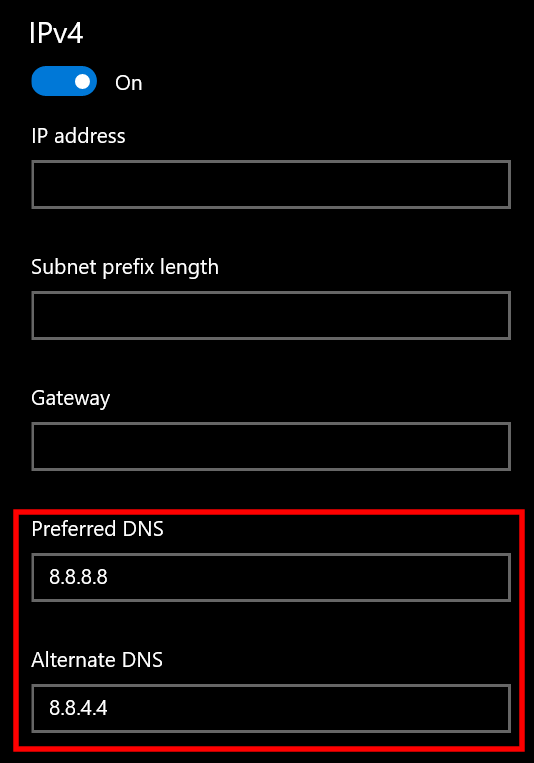
Настройки DNS веб-сайта немного отличаются от этого. Настройки конфигурации DNS сайта важны для владельцев сайта. Каждый раз, когда вы выбираете смену веб-хостов, вы меняете физический сервер, на котором находится сайт. Это также означает, что вы меняете IP-адреса.
Изменение параметров конфигурации DNS, чтобы всегда указывать людям, ищущим ваше доменное имя, на правильный IP-адрес, будет поддерживать работу сайта даже при переходе на новый хостинг.
Большинство владельцев веб-сайтов должны понимать, что если параметры DNS введены неправильно, весь веб-сайт может быть отключен на длительный период времени.
Имейте в виду, что изменения DNS не являются мгновенными, поэтому, если вы совершите ошибку, вполне вероятно, что никто не будет иметь доступа к сайту, пока ваше исправление не будет реплицировано на все DNS-серверы в Интернете. Даже после исправления ошибки исправление может занять до 72 часов.
Предотвращение ошибок конфигурации DNS
Во-первых, чтобы избежать ошибок, убедитесь, что у вас есть общее представление о том, что делают записи A , CNAME , NS , TXT и MX .
- A — Запись A также известна как запись адреса IPv4. Он используется для указания доменного имени на один или несколько IP-адресов. Если вы используете провайдера управляемого хостинга, такого как WordPress.com, а также используете его серверы имен, вам не понадобится запись A.
- CNAME — это запись канонического имени (CNAME). Если у вас уже есть запись A, вы не будете использовать CNAME. Запись CNAME сообщает любому, кто посещает поддомен, также использовать те же записи DNS, что и другой домен или поддомен.
Подобные вещи удобны при запуске нескольких сервисов с одного IP-адреса. Записи CNAME работают только для поддоменов и всегда должны указывать на другой домен или поддомен, а не напрямую на IP-адрес.
- NS — Эти записи являются серверами имен. Без них ваш сайт не будет работать вообще. Обычно у вас будет по крайней мере две из этих записей в настройках конфигурации DNS. Если вы никогда не меняли свои, они, вероятно, выглядят очень общими, как ns1.name.com и ns2.name.com.
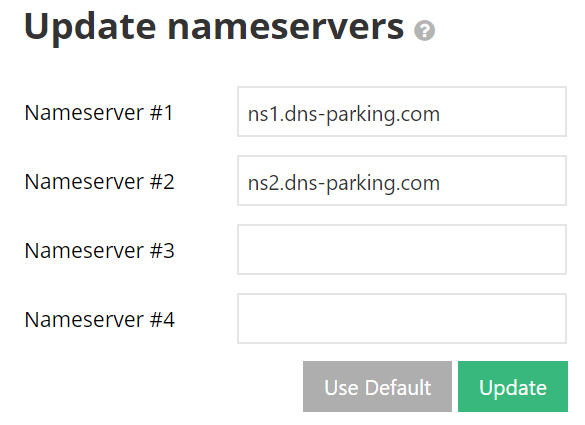
В NS записи хранятся в Top Level Domain сервера (TLD), для которых существует более 1000. Это ваши .com, .gov, .net, и другие, более общие. Запись NS полностью контролирует направление и перенаправление доменов.
- MX — это ваши записи Mail Exchange. Они используются для создания адресов электронной почты из домена. Записи MX будут указывать почтовым серверам принимать входящую почту для вашего домена и куда следует направлять полученные письма.
Хотя существует больше записей, с которыми вы, вероятно, столкнетесь, но эти наиболее важные из них вы должны знать.
Настройка параметров конфигурации DNS
Для этого урока мы будем использовать Hostinger в качестве нашего веб-хостинга. Войдите в свою учетную запись и перейдите в раздел Домены , а затем на вкладку Зона DNS .

Здесь вы найдете все свои записи DNS.
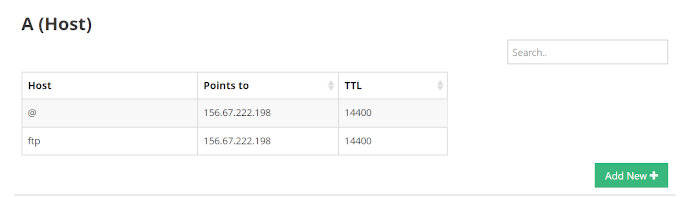
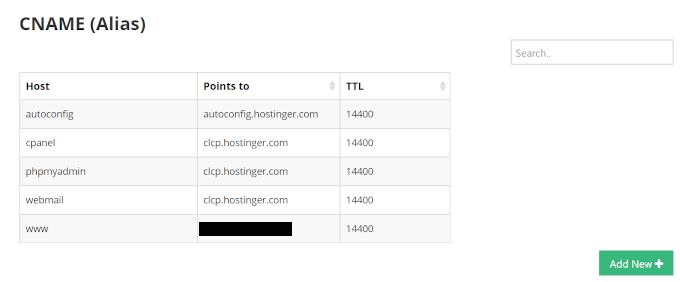
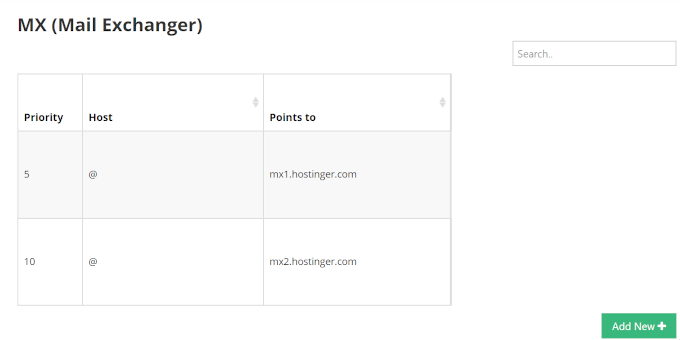
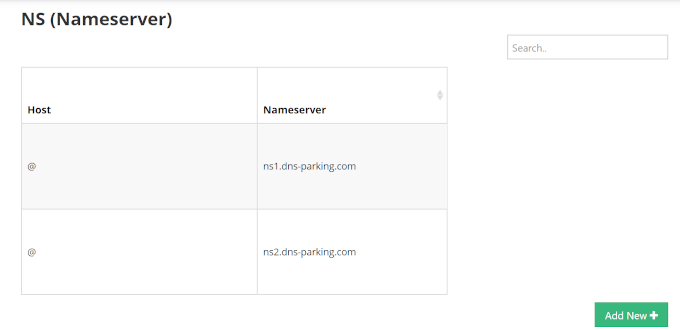
Чтобы изменить любую из этих записей, нажмите кнопку «Добавить +» , расположенную в правом нижнем углу любой из них.
Это действительно так просто. Чтобы лучше понять, на что вы смотрите и как их изменить, давайте воспользуемся записью А.
@ в вашей А-записи доменного имени указывает на IP адрес. Изменяя это, вы будете перенаправлять весь трафик, направляемый на ваше доменное имя, на IP-адрес, который вы вводите. При переходе на новый хост управления веб-сайтом, например, с WordPress на SquareSpace, вам придется изменить Точки на @ записи, используя IP-адрес, предоставленный SquareSpace.
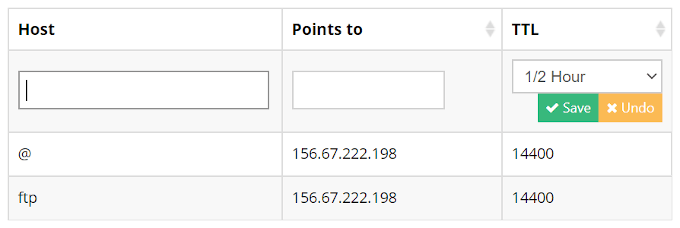
При вводе имени хоста это можно сделать одним из двух способов:
Полное имя хоста, за которым следует точка — full.hostname.com или полный поддомен.
Допустим, вы хотите перенаправить ваш домен WordPress, чтобы он указывал на сервер домена Hostinger. Есть два способа сделать это. Первый и самый простой способ заключается в смене серверов имен у вашего регистратора доменных имен.
Причина, по которой этот метод рекомендуется, заключается в том, что ваша DNS-зона будет автоматически настроена в соответствии с IP-адресом хостинга. Этот способ также позволит вам передать управление настройками вашего домена в Hostinger hPanel.
- Вам нужно найти серверы имен в зоне DNS, которая находится в разделе NS.
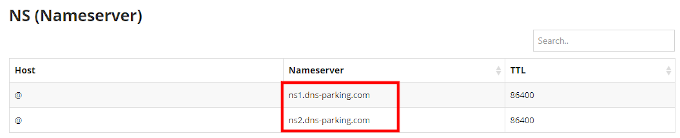
- Затем войдите в панель управления вашего регистратора доменов. Если вы незнакомы или забыли название компании, вы можете использовать whois lookup.
- В их версии зоны DNS удалите все значения из полей сервера имен и введите серверы имен Hostinger.
- Затем сохраните изменения.
Этот метод может занять до 24 часов для полного распространения DNS. Второй способ более технический, так как вам нужно указать доменное имя с помощью записи A.
Вам нужно будет изменить IP-адрес, связанный с записями DNS. Это сохранит контроль вашего домена в регистраторе. Если вы точно знаете, что IP-адрес будет оставаться статическим, этот процесс не требуется.
Измените IP-адреса записи A и укажите имя вашего домена на Hostinger. В большинстве случаев для этого потребуются две записи A для домена — одна с поддоменом www, а другая без.
Например, если у вас есть домен с именем ilovecoffee.com, и вы хотите указать его как 212.1.212.65 в качестве его IP-адреса, вам нужно создать записи A, которые выглядят так:
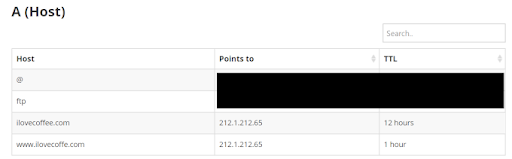
Это может выглядеть иначе, чем у вашего регистратора. Просто заполните аналогичные значения, как показано на рисунке. Поля будут следующими: Имя / Хост, TTL и Точки на / Запись.
Среднее значение Time To Live (TTL) , составляет 86400 секунд, что составляет 24 часа. Когда дело доходит до того, что вы должны установить, посмотрите на другие записи. В этом случае наши настройки DNS показывают 14400, что составляет 4 часа. 4 часа в выпадающем меню Hostinger не существует, поэтому рекомендуется использовать среднее значение.
После завершения этого шага вы можете перейти к изменению записи MX для электронной почты. Конечно, этот шаг необходим только в том случае, если вы в настоящее время используете сервер электронной почты, предлагаемый вашим хостом.
Этот процесс прост.
- Перейдите к записи MX в зоне DNZ и запишите поле «Точки на».
- Возьмите этот адрес и замените запись MX пункта назначения вашего домена на адрес MX Hostinger.
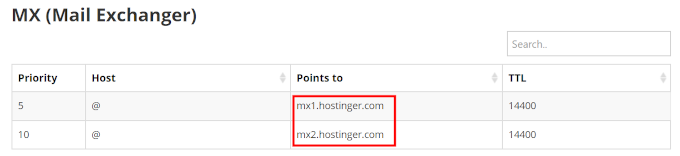
Единственное отличающееся здесь поле от записи А — это Приоритет. Это поле определяет приоритет каждого вашего сервера. Наименьшее число представляет наивысший приоритет. Если у вас есть только один сервер, лучше всего поместить число от 0 до 5 в поле приоритета.
За дополнительной помощью и рекомендациями по настройке конфигурации DNS обращайтесь к своему веб-хосту. Многие вещи, включая доступ к настройкам DNS, могут различаться в зависимости от хост-провайдера. Воздерживаться от внесения серьезных изменений без получения помощи.
Как только вы освоитесь, внесение изменений в настройки конфигурации DNS может быть простым и безболезненным процессом.